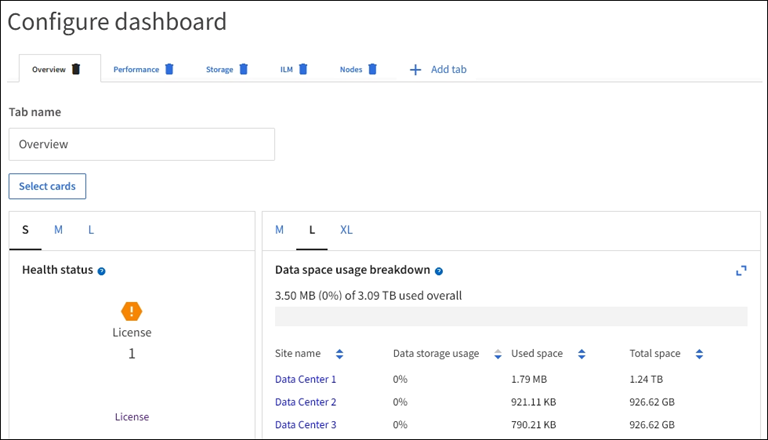대시보드를 보고 관리합니다
 변경 제안
변경 제안


대시보드를 사용하여 시스템 작업을 한 눈에 모니터링할 수 있습니다. 사용자 지정 대시보드를 만들어 StorageGRID 구현을 모니터링할 수 있습니다.

|
Grid Manager에 표시된 스토리지 값의 단위를 변경하려면 Grid Manager의 오른쪽 상단에서 사용자 드롭다운을 선택한 다음 * User preferences * 를 선택합니다. |
대시보드는 시스템 구성에 따라 다를 수 있습니다.
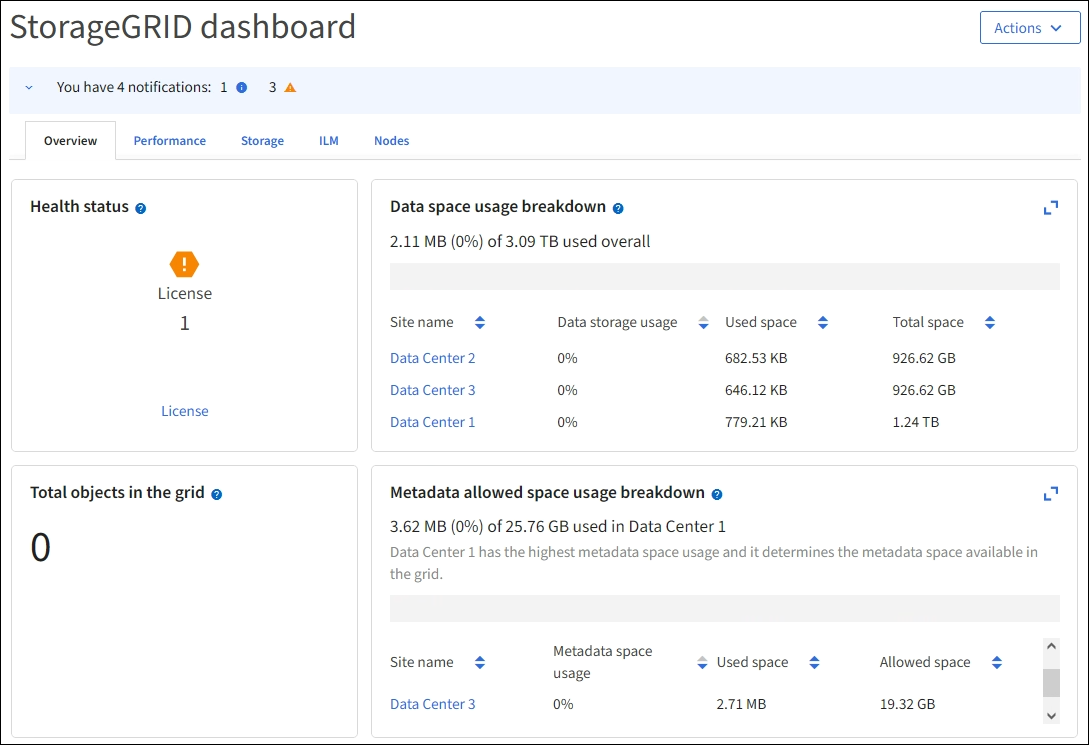
대시보드 보기
대시보드는 StorageGRID 시스템에 대한 특정 정보가 포함된 탭으로 구성됩니다. 각 탭에는 카드에 표시되는 정보의 범주가 포함되어 있습니다.
시스템에서 제공하는 대시보드를 그대로 사용할 수 있습니다. 또한 StorageGRID 구현 모니터링과 관련된 탭과 카드만 포함하는 사용자 지정 대시보드를 만들 수 있습니다.
시스템에서 제공하는 대시보드 탭에는 다음과 같은 유형의 정보가 있는 카드가 포함되어 있습니다.
| Tab 키를 눌러 시스템 제공 대시보드로 이동합니다 | 포함 |
|---|---|
개요 |
활성 알림, 공간 사용량, 그리드의 총 개체 등 그리드에 대한 일반 정보입니다. |
성능 |
공간 사용량, 시간에 따른 스토리지, S3 작업, 요청 기간, 오류율 |
스토리지 |
테넌트 할당량 사용 및 논리적 공간 사용. 사용자 데이터 및 메타데이터의 공간 사용량을 예측합니다. |
ILM을 참조하십시오 |
정보 수명 주기 관리 대기열 및 평가 비율. |
노드 |
노드별 CPU, 데이터 및 메모리 사용량 노드별 S3 작업 노드-사이트 배포 |
일부 카드는 보다 쉽게 볼 수 있도록 최대화할 수 있습니다. 카드의 오른쪽 상단 모서리에 있는 최대화 아이콘을 선택합니다![]() . 최대화된 카드를 닫으려면 최소화 아이콘을
. 최대화된 카드를 닫으려면 최소화 아이콘을 ![]() 선택하거나 * 닫기 * 를 선택합니다.
선택하거나 * 닫기 * 를 선택합니다.
대시보드를 관리합니다
루트 액세스 권한이 있는 경우(참조"관리자 그룹 권한") 대시보드에 대해 다음 관리 작업을 수행할 수 있습니다.
-
처음부터 사용자 지정 대시보드를 만듭니다. 사용자 지정 대시보드를 사용하여 표시되는 StorageGRID 정보와 해당 정보의 구성 방법을 제어할 수 있습니다.
-
대시보드를 복제하여 사용자 지정 대시보드를 생성합니다.
-
사용자의 활성 대시보드를 설정합니다. 액티브 대시보드는 시스템 제공 대시보드 또는 사용자 지정 대시보드일 수 있습니다.
-
기본 대시보드를 설정합니다. 이 대시보드는 모든 사용자가 자신의 대시보드를 활성화하지 않는 한 표시됩니다.
-
대시보드 이름을 편집합니다.
-
대시보드를 편집하여 탭과 카드를 추가하거나 제거합니다. 최소 1개 및 최대 20개의 탭을 사용할 수 있습니다.
-
대시보드를 제거합니다.

|
루트 액세스 이외의 다른 권한이 있는 경우 활성 대시보드만 설정할 수 있습니다. |
대시보드를 관리하려면 * Actions * > * Manage Dashboards * 를 선택합니다.

대시보드를 구성합니다
활성 대시보드를 복제하여 새 대시보드를 생성하려면 * Actions * > * Clone active dashboard * 를 선택합니다.
기존 대시보드를 편집하거나 복제하려면 * 작업 * > * 대시보드 관리 * 를 선택합니다.

|
시스템에서 제공하는 대시보드는 편집하거나 제거할 수 없습니다. |
대시보드를 구성할 때 다음을 수행할 수 있습니다.
-
탭을 추가하거나 제거합니다
-
탭 이름을 바꾸고 새 탭에 고유한 이름을 지정합니다
-
각 탭에 대한 카드를 추가, 제거 또는 다시 정렬(끌기)합니다
-
카드 상단에서 * S *, * M *, * L * 또는 * XL * 을 선택하여 개별 카드의 크기를 선택합니다